スマートフォン(iPhoneやAndroid)のストレージ容量が不足していませんか?
LINEは人気のメッセージアプリですが、写真や動画を送り合ったりしているとスマートフォンの限りあるストレージ容量をどんどん圧迫していってしまいます。
スマホの空き容量がなくなってしまうと、写真や動画も保存できなくなりますし、スマホ自体をアップデートできなくなったり、新しいアプリをダウンロードすることもできなくなってしまいます。
そんなのイヤですよね?
なので、本記事では「LINEアプリの容量を減らす方法」について説明して詳しく解説していきたいと思います。
※筆者がiPhoneをメインで使用しているので、本記事ではiPhoneを使って説明していきます。
LINEがスマホのストレージ容量圧迫する理由
LINEがスマホのストレージ容量をなくしてしまう理由としては、トーク内の「メッセージ」「写真」「動画」「音声メッセージ」など色々なデータを保存してしまうからです。
通常のトークだけなら、そこまでiPhoneの容量を圧迫してしまうことはありませんが、「写真」や「動画」などは1つ1つのデータが重たいので、iPhoneのストレージ容量をどんどん圧迫してしまいます。
LINEが使用しているiPhoneのストレージ容量を確認する方法
まずは、LINEアプリが実際どのぐらい自分のiPhoneの容量を圧迫しているのかを確認してみましょう。
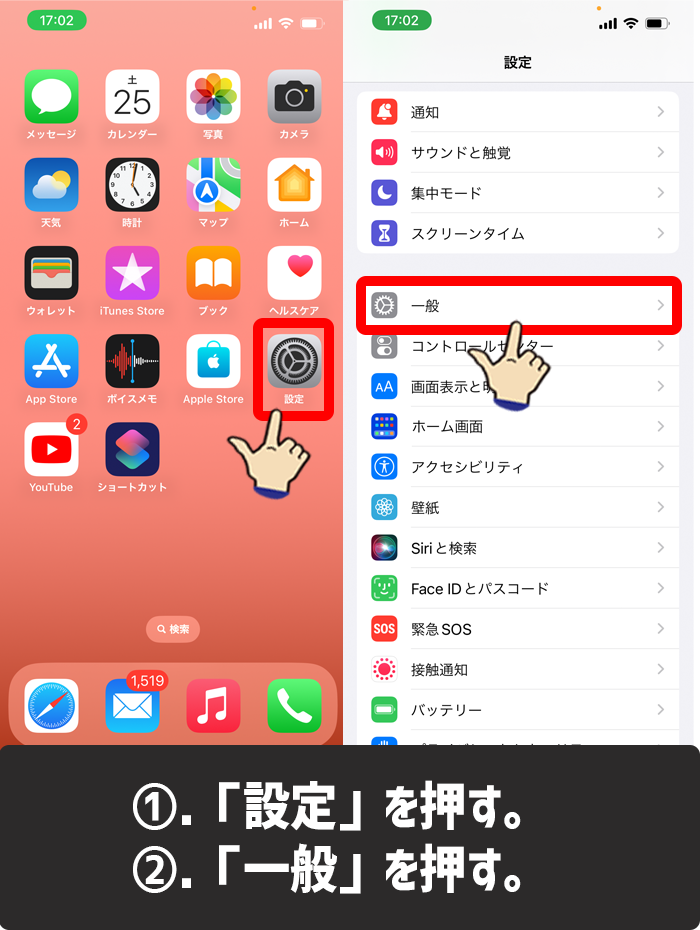
LINEが使用しているiPhoneのストレージ容量を確認する方法1-2
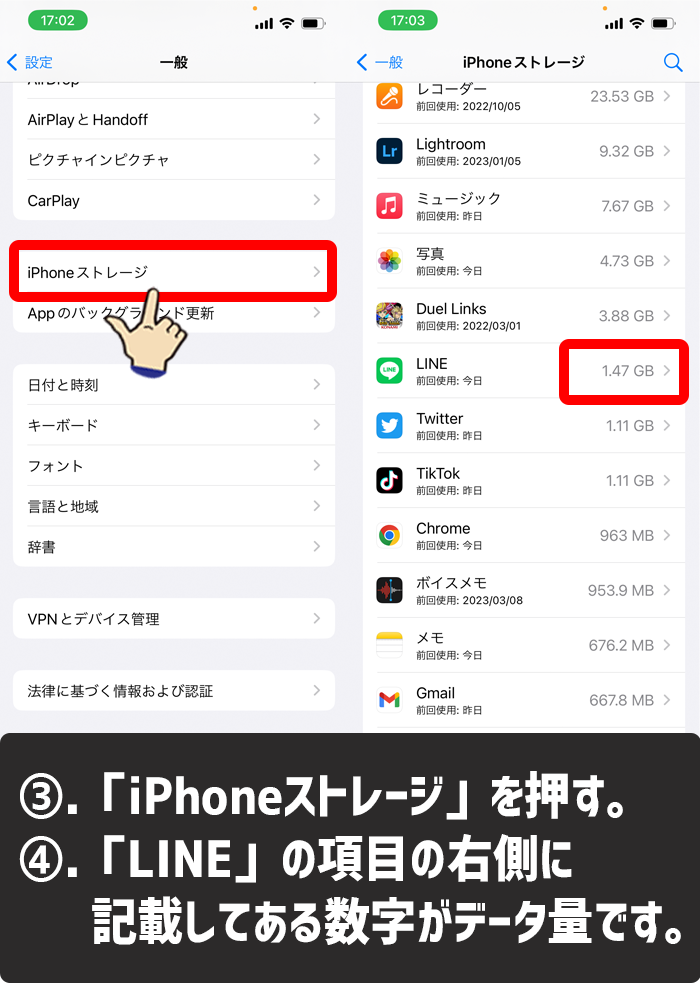
LINEが使用しているiPhoneのストレージ容量を確認する方法3-4
- 「設定」を押す。
- 「一般」を押す。
- 「iPhoneストレージ」を押す。
- LINEが使用している容量を確認できる。
数字の後ろについている記号「GB」や「MB」は情報の大きさを表す単位で「MB」よりも「GB」の方が多いです。(MB<GB)
1000MB=1GBなので、LINEの項目に800MBと表示されているよりも1GBと表示されている方がデータ量が多いです。
LINEに蓄積されているデータ容量を確認する方法
iPhoneを使用している場合は、上記の「LINEが使用しているiPhoneのストレージ容量を確認する方法」で、どのぐらいLINEがiPhoneのストレージ容量を使用しているかがわかります。
しかし、その方法だけではLINEの一時保存されているキャッシュデータまでは確認することができません。
キャッシュデータとは、LINEで送受信した画像などのデータの再読み込みにかかる時間を短縮・高速化するために、一時的に保存されたデータのことです。
キャッシュデータがないと、一度受信した写真や動画を再度見ようと思った時に、再度ゼロから動画データをダウンロードしなければならずスグに見ることができません。
キャッシュデータは、iPhoneの設定アプリからでは確認することはできず、LINEの設定画面からじゃないとどのぐらいのデータ量をキャッシュデータとして一時保存しているのか判別することができません。
なので、本当の意味で、LINEアプリがどのぐらいスマホの容量を使用しているかを確認するにはLINEアプリから確認するしかありません。
iPhone(iOS版)とAndroid版どちらも共通の方法なので、下記の手順からLINEアプリが本当にどのぐらいのデータ量なのかを確認してみましょう。
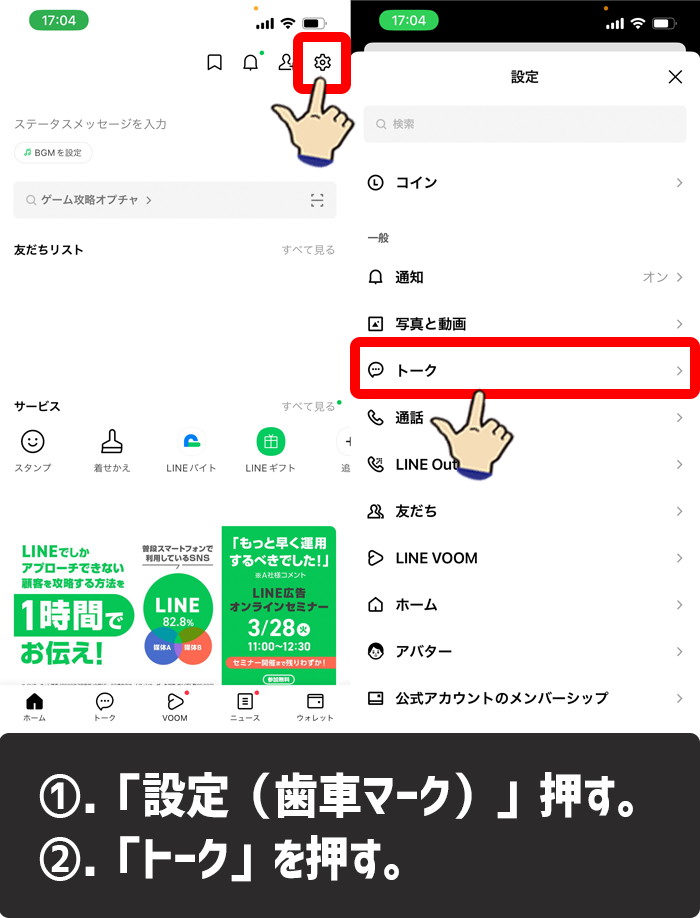
LINEに蓄積されているデータ容量を確認する方法1-2
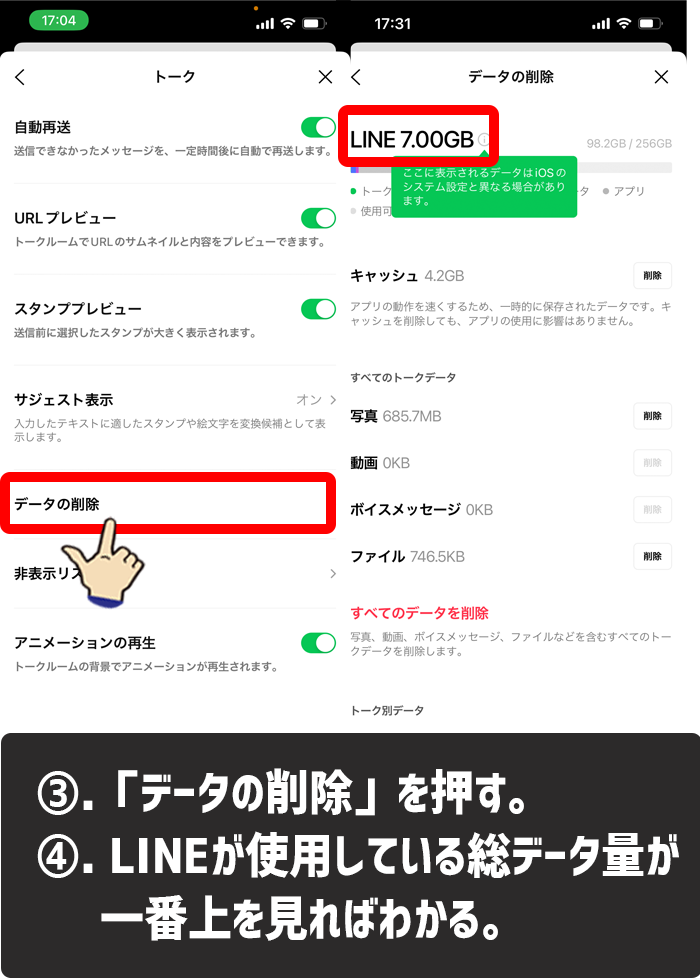
LINEに蓄積されているデータ容量を確認する方法3-4
- LINEアプリを開いて右上の「設定(歯車マーク)」を押す。
- 「トーク」を押す。
- 「データの削除」を押す。
- 一番上にLINEのキャッシュデータも含めたデータ量が表示される。
iPhoneの「設定」アプリからだと、LINEのキャッシュデータを含めた総データ量がわからないので、ちゃんとLINEがどのぐらいiPhoneのデータ容量を使っているのかはLINEの設定から確認するようにしましょう。
LINEアプリの容量を減らす方法
結論、LINEアプリの容量を減らす具体的な方法は5つあります。
この5つをすることで、LINEアプリの容量を最小まで軽くすることができます。

- 不要なトークやメディアを削除する。
- 自動ダウンロード設定の管理。
- LINEのキャッシュを削除する。
- LINEのトークのバックアップする。
- LINEの「Keep」機能を活用する。
1つ1つ詳しく解説していきます。
不要なトークやメディアを削除する
LINEのトークや写真や動画を削除することで、LINEアプリを軽くすることができます。
あなたのLINEアプリ上からデータを消すことで、LINEアプリで保存していたデータが消えるので、その分軽くなります。
1つ1つ選択して消すのは面倒ですが、自分のLINEアプリ上からトークや写真や動画メディアデータを消せるので一番確実に消したいデータを消せる方法にはなります。
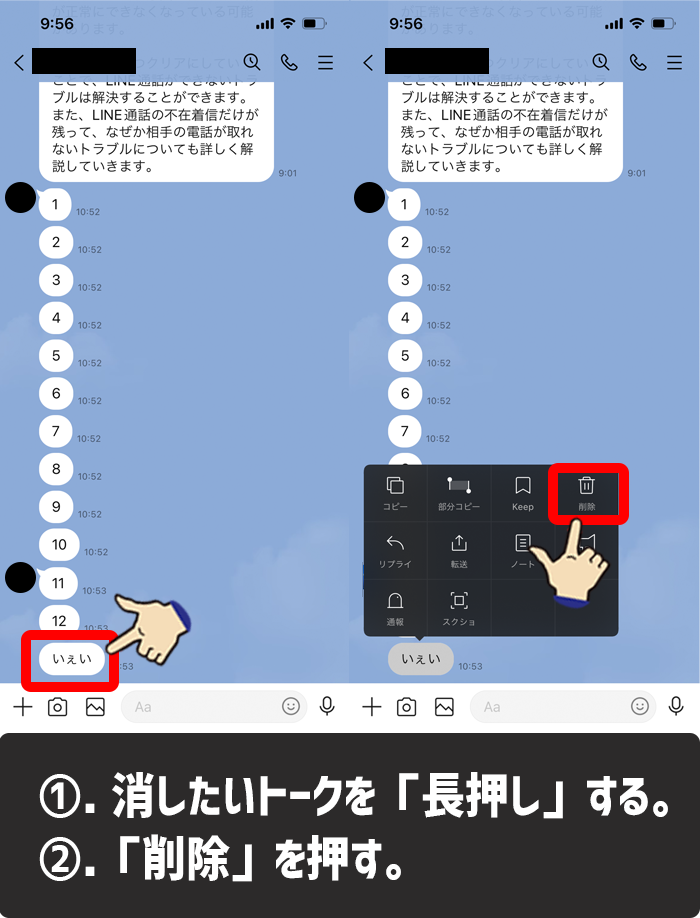
不要なトークやメディアを削除する1-2
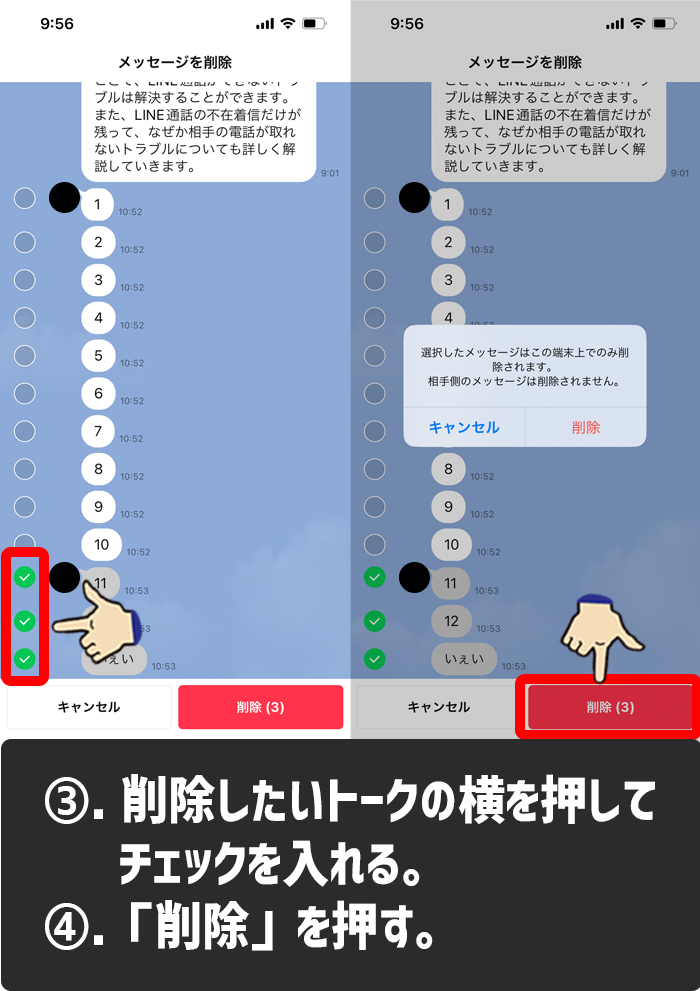
不要なトークやメディアを削除する3-4
- 該当のトークを「長押し」する。
- 「削除」を押す。
- 削除したいトークの横を押してチェックを入れる。
- 「削除」を押す。
自動ダウンロード設定の管理
LINEの設定の「写真を自動ダウンロード」は、送られてきた写真のデータを、自動でLINEアプリ内にダウンロードされて見れるようになる設定です。
あくまで、LINEアプリ内で自動保存されることになるので、スマホ本体の「写真」フォルダ内に保存されるわけではありません。
「写真を自動ダウンロード」をオフにしていると、写真データを自動でダウンロードされなくなるので通信量を節約することもできます。なので、ギガを節約することもできます。
「写真を自動ダウンロード」をオンにしていると通信量を多く消費するだけではなく、LINEアプリ自体が重くなる場合がありますので、LINEアプリの容量を減らしたいのであれば「写真を自動ダウンロード」をオフにしておいた方が良いです。
通信量もiPhoneのストレージ容量も気になる方は、LINEアプリの設定から「写真を自動ダウンロード」をオフにすることをオススメします。
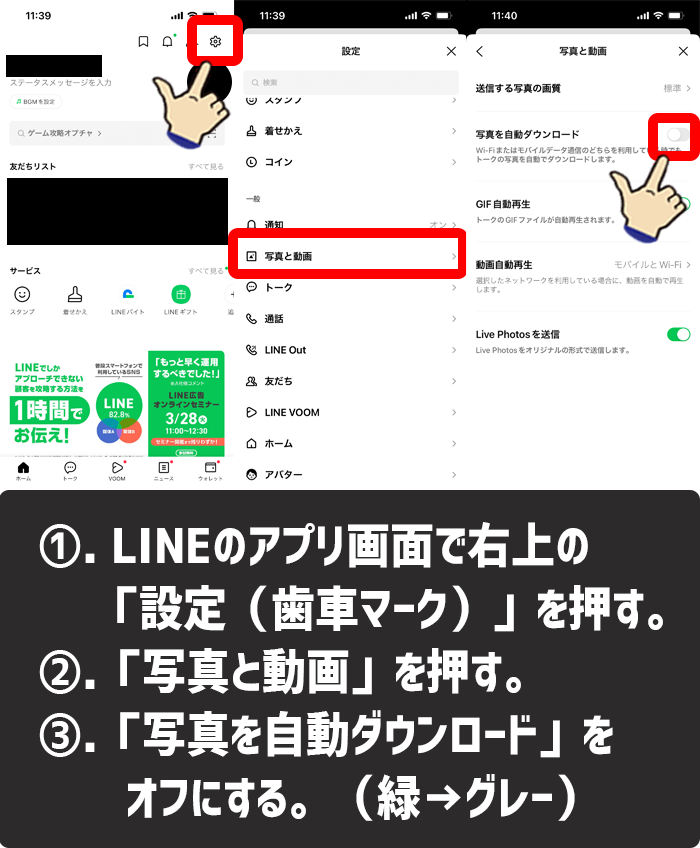
LINEの自動ダウンロード設定の管理方法1-3
- LINEのアプリ画面上の右上にある「設定(歯車マーク)」を押す。
- 下にスクロールして「写真と動画」を押す。
- 「写真を自動ダウンロード」をオフにする。緑色になっていたらオンになっているので押すとオフ(灰色)になります。
上記の手順では、あくまで写真の自動ダウンロードだけをオフにしていますが、送られてきた動画などを自動再生にしないように設定したい場合は「動画自動再生」の項目を押して「自動再生しない」を選択すれば動画が送られてきても自動で再生しないようになるので、好みに合わせて調整してください。
LINEのキャッシュを削除する
LINEの動作が重たく感じた時に一番やるべきなのが「LINEのキャッシュを削除すること」です。
誤解させないために最初にお伝えしたいのが、「LINEのキャッシュデータ」はLINEのパフォーマンスを向上させるために、LINEによって保存される一時的なデータです。
ただし、時間の経過とともに蓄積され、スマホ本体のストレージを消費する可能性があります。
削除することでメリットもデメリットもある部分なので、LINEのキャッシュデータを削除することのメリットとデメリットについてちょっと簡単に触れますね。
- LINEアプリの動作が軽くなる。
- スマホ本体の容量を空けることができる。
- 過去のトークのやり取りの表示に時間がかかる。
- 過去にやり取りした画像や動画を再表示させるために再度ダウンロードすることになる。
- 送られてきた写真や音声メッセージは保存期間が過ぎると閲覧できなくなる。
LINEのキャッシュデータとは、LINEのトークなどで一度見た写真や画像のデータの再読み込みにかかる時間を短縮・高速化するために、保存された一時データです。
LINEで受信した画像や動画を「もう一度みたい!」って時に、キャッシュデータがないと再ダウンロードしなければいけないので「表示されるまで時間がかかってしまう」のと「データ通信量も多くなってしまいギガを多く消費してしまう」2つのデメリットがあるのでキャッシュデータはあった方が便利です。
また、トーク内で一度も開くことなく保存期間が経過した写真や動画などは、キャッシュデータ(一時保存データ)がなくなると見れなくなるなんてこともあります。
しかし、その分データは蓄積されていくので「LINEのアプリ自体が重くなってしまう」ことや「不必要にiPhoneの容量を圧迫させてしまう」原因になってしまいます。
キャッシュデータが必要のないのであれば、削除してしまいましょう。
でも、キャッシュデータと言えど「データを削除」と聞くと少し不安ですよね?
ご安心ください!
LINEのキャッシュデータを削除しても「トーク履歴」「写真」「動画」「音声メッセージ」などが消えることはありません。
しかし、注意点として「写真」「動画」「音声メッセージ」などに関しては、データがダウンロードできる保存期間を過ぎると、基本的には「消えた状態」になっています。これは厳密には違いますが、「LINEの仕様によって削除された」と言い換えた方がイメージしやすいと思います。
なので、LINEのキャッシュデータを削除しても「トーク履歴」「写真」「動画」「音声メッセージ」などが消えることはありませんが、スマホ本体にダウンロードしていなかった「写真」や「動画」などがある人はキャッシュデータを削除してしまうと見れなくなってしまうので、キャッシュデータを削除する前に、そういったデータがないか確認しましょう。
LINEのキャッシュデータを削除する方法は簡単です。
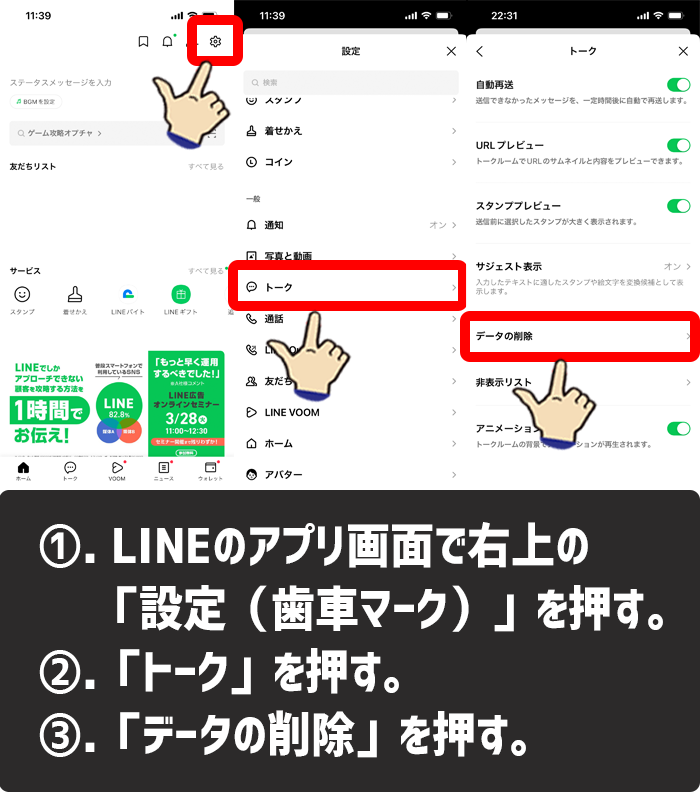
LINEのキャッシュデータを削除する方法1-3
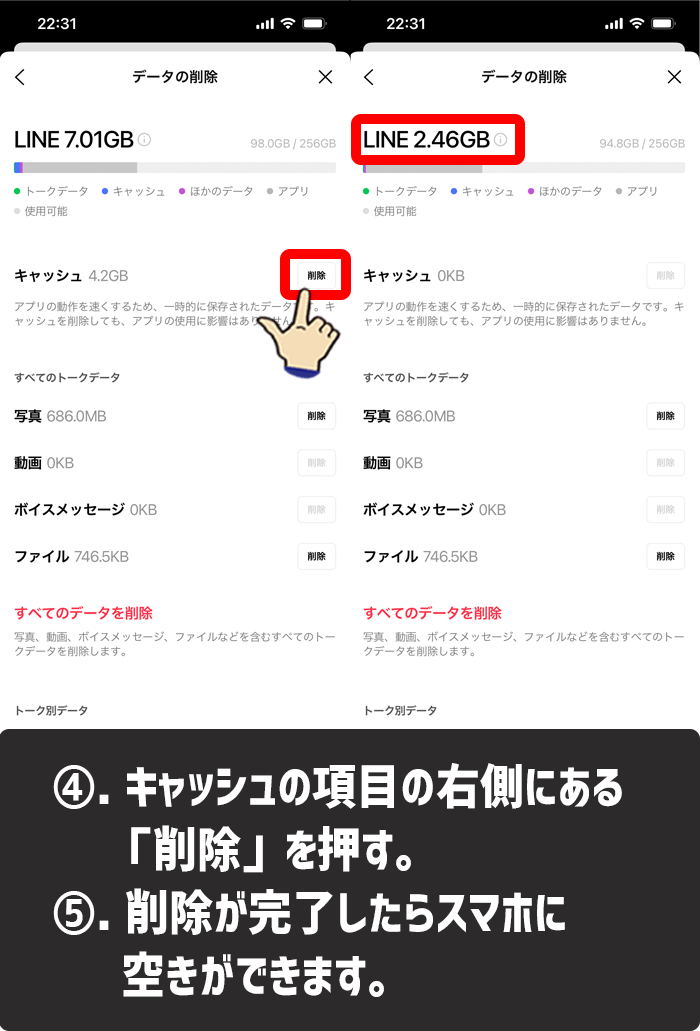
LINEのキャッシュデータを削除する方法4-5
- LINEのホーム画面で「設定(歯車マーク)」を押す。
- 「トーク」を押す。
- 「データの削除」を押す。
- キャッシュの項目の右側にある「削除」を押す。
- キャッシュデータが削除されてスマホに空きができる。
LINEのトークのバックアップする
現在のLINEのトーク履歴をバックアップしておくことで、トーク履歴を消しても復元することができます。
つまり、バックアップをとっておけばいつでもバックアップを取った時点のデータを復元することが可能だから、バックアップを取った後にトークなどを削除すればスマホ本体の容量を減らすことができるという方法です。
LINEのバックアップデータは、iPhoneならiCloudに保存できますし、AndroidならGoogleドライブに保存することができます。
バックアップデータは完全な状態であれば、LINEアプリ内のトーク履歴などは削除してしまっても問題はありません。
しかし、注意点として新しいバックアップを作成して上書きしてしまうと、シンプルに削除しただけのデータがバックアップとして保存されてしまうので、めんどくさいです。
なので、そこまでオススメな方法ではありませんが、一時的にLINEアプリのデータ量を軽くすることはできるのでスマホの容量を空けることは可能です。
LINEのバックアップ方法は以下の手順です。
- LINEのホーム画面右上の「設定(歯車マーク)」を押す。
- 「トークのバックアップ」を押す。
- 「今すぐバックアップ」を押す。
- バックアップが完了する。
「PINコードを作成して今すぐバックアップ」が表示された場合は、6桁の好きな数字を2回入力して「緑色の右矢印」を押せばバックアップが開始します。
LINEの「Keep」機能を活用する
LINEでは、重要なメディアファイルをアプリ内の専用アルバムやフォルダに保存できる「Keep」機能を提供しています。
iOSの場合とAndroidの場合で保存される場所が違いますが、ザックリなイメージで言うと、LINE版のGoogleドライブやiCloudといったようなクラウドストレージ機能です。
LINEの「Keep」機能はテキスト・写真・動画・音声メッセージ・PDFなどさまざまなファイルを保存期間は無期限で最大1GBまで保存できます。
ただし、1ファイルが50MBを超える場合のみ、保存期間が30日間に制限されます。
Keepの保存期間は無期限です。
ただし、1ファイルが50MBを超える場合のみ、保存期間が30日間に制限されます。
一覧画面では、対象ファイルに残りの日数のマークがつき、1日経過するごとに数字がカウントダウンしていきます。
※Keepメモのトークルームに送信した画像⋅動画⋅ファイルは、一定期間を経過するとKeepに保存できなくなりますKeepの保存容量は最大1GBです。
– 画像⋅ファイル : 制限無し
– 動画 : 最大5分
– テキスト:最大10,000文字
Keepに保存できない場合は、残りの容量を確認してください。
LINE公式サイト「ヘルプセンター」から引用
Keepで写真や動画を保存して、トーク履歴から削除するなど、うまく活用すればLINEアプリの容量を減らすことだけではなく、データ管理をするのにも役立ちます。
Keepに保存する方法は簡単です。
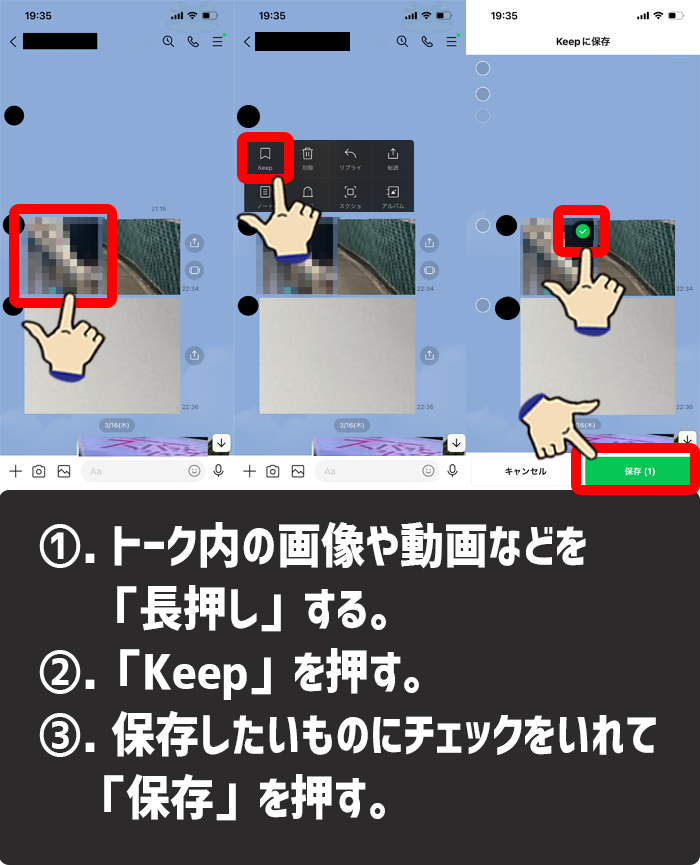
LINEの「Keep」機能を活用する1-3
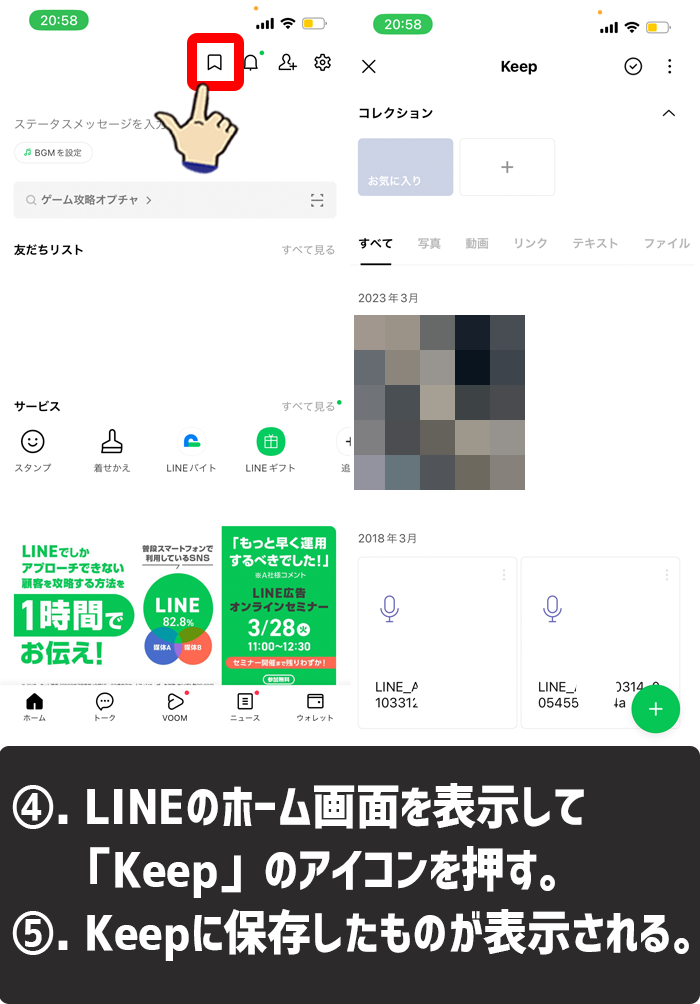
LINEの「Keep」機能を活用する4-5
- トーク内の画像などを「長押し」する。
- 「Keep」を押す。
- 保存したいものにチェックをいれて「保存」を押す。
- LINEのホーム画面を表示して「Keep」のアイコンを押す。
- Keepに保存したものが表示される。
まとめ
このガイドで説明されているヒントとコツに従うことで、iPhone の LINE ストレージを効果的に削減し、他のアプリやファイル用にスペースを解放できます。何かを削除する前に、重要なデータをバックアップすることを忘れないでください。
あなたのスマホライフに、少しでもお役立ちできる情報の1つとして、本記事の内容が役立てば幸いです。
簡単まとめ
- LINEが保存しているデータを減らすことでスマホのストレージ容量に空きを作ることができます。
- LINEの設定から実際にどれだけLINEがスマホの容量を使っているかがわかります。
- 重いLINEを軽くするには「不要なトークやメディアを削除する」「自動ダウンロード設定の管理」「LINEのキャッシュを削除する」「LINEのトークのバックアップする」「LINEの「Keep」機能を活用する」の5つの方法を実践することが重要です。
この記事を気に入っていただけたら、コメントやシェアをしていただけるととても励みになります!これからも、LINEアプリのトラブル解決方法について情報発信していきますので、たまにサイトをチェックしていただけると、とっても嬉しいです(‘ω’)ノ。
SNSのフォローボタンを、ポチってくれるとめっちゃ嬉しいです👍
ではでは、最後までご覧いただきありがとうございました。

Twitter:@Uriuri_writer
Follow @Uriuri_writer
Instagram:@uriuri_writer
Instagram



コメント